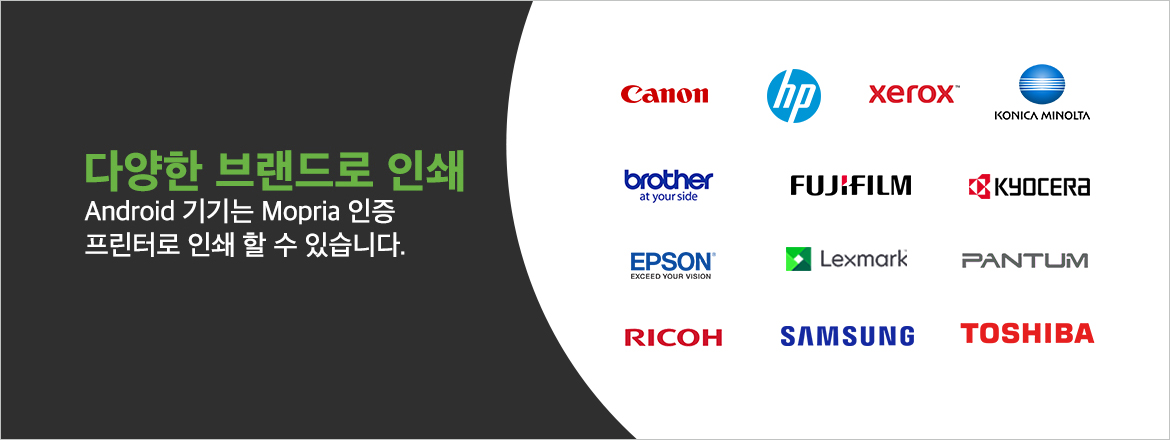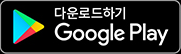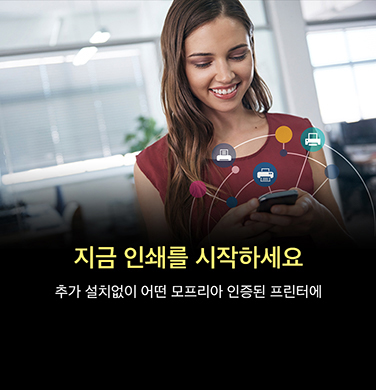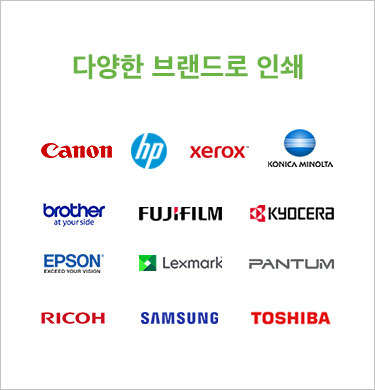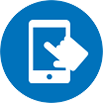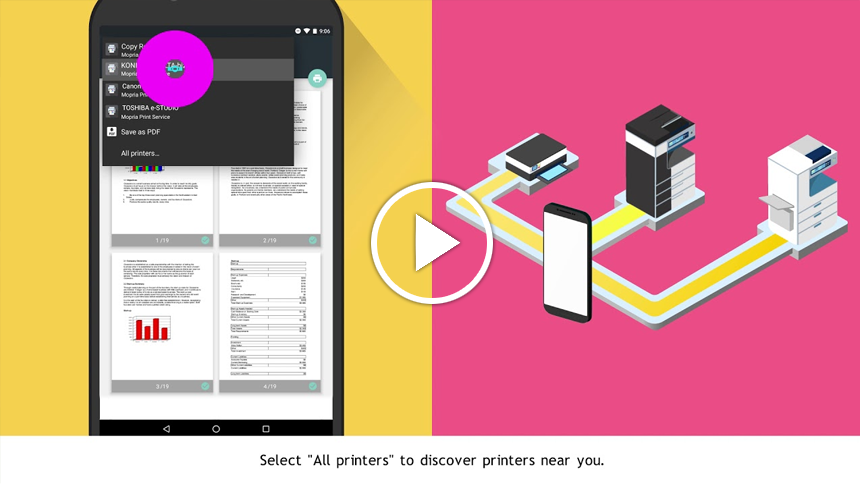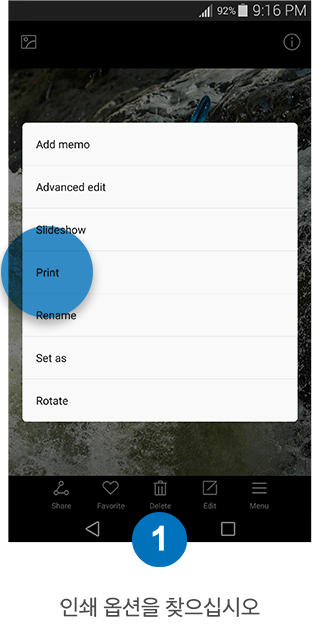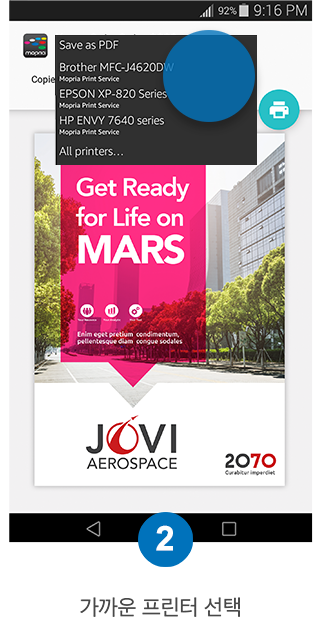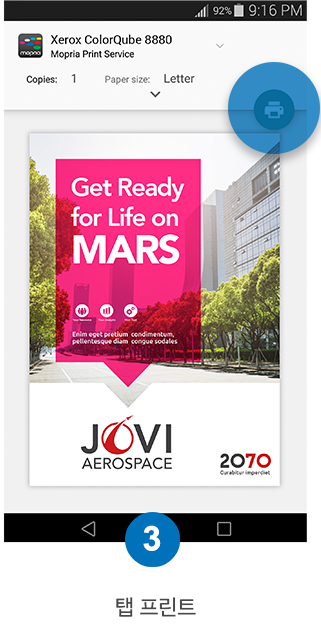인쇄할 수 있는 새로운 방법
Mopria Print Service는 모든 Android 장치의 인쇄 기능을 향상시킵니다. 이 서비스를 사용하면 추가 설정없이 Mopria 인증 프린터에 연결하여 인쇄 할 수 있습니다.
대부분의 프린터 브랜드는 Mopria Print Service에서 지원합니다.
Mopria 인증 프린터의 최신 목록을 보려면 여기 를 클릭하십시오.
Android 기기에서 인쇄

Mopria의 장점
Mopria 인쇄 기술은 Android 장치에서 1억 2천만 개 이상의 Mopria 인증 프린터까지 인쇄를 간소화하도록 설계되었습니다.
Mopria 인쇄 기술은 Mopria의 핵심 인쇄 기술을 사용하는 Android 기본 인쇄 서비스(Default Print Service) 로 50억 대 이상의 Android 디바이스에 탑재되어 있습니다.
Mopria 인쇄 서비스 및 Android 기본 인쇄 서비스(Default Print Service) 의 인쇄 기능에 대해 자세히 알아보세요.
Mopria Print 응용 프로그램 가져 오기
대부분의 Android 기기에는 Mopria 기반 인쇄 서비스가 사전 설치되어 있습니다. Android 기기가 아직 인쇄 할 수없는 경우 Mopria Print Service 앱을 Google Play 에서 다운로드하거나 Mopria 웹 사이트에서 직접 다운로드 할 수 있습니다.
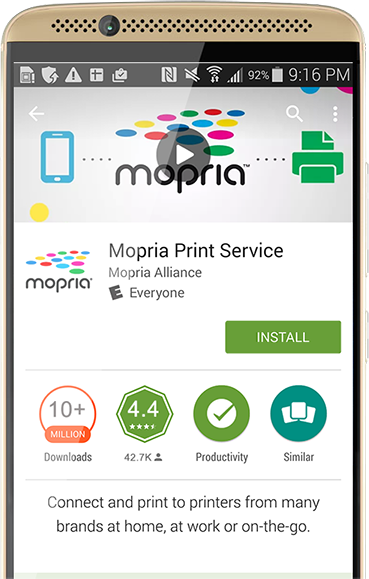

주요 기능:

사용의 용이성
Mopria는 현재 안드로이드 기기에서 전세계 수백만 개의 인증 된 프린터까지 간단하고 매끄럽게 인쇄 할 수 있습니다.

쉬운 접근
Mopria는 사용자가 직장, 집 또는 이동 중에 근처의 호환되는 프린터를 무선으로 찾아 연결할 수있는 기능을 사용자에게 제공합니다.

쉬운 사용자 정의
사용자는 프린터 브랜드 별 앱을 설치하지 않고도 컬러, 인쇄 매수, 양면 인쇄, 용지 크기, 페이지 범위, 용지 유형 및 방향뿐만 아니라 사용자 인증, 핀 인쇄 및 회계 기능과 같은 작업장 기능을 사용자 정의 할 수 있습니다.

프린터 네트워크 확장
세계 유수의 프린터 제조업체가 모두 Mopria Alliance에 속하기 때문에 인증 된 프린터 목록이 계속 늘어나고 있습니다.
인쇄할 수 있는 항목은 무엇입니까?
Mopria Print Service를 사용하면 안드로이드 장치에서 가까운 프린터로 문서와 그림을 쉽게 연결하고 보낼 수 있습니다. 응용 프로그램에 인쇄 옵션이있는 경우 문서, PDF, 사진, 전자 메일, 웹 페이지 및 기타 내용을 인쇄 할 수 있습니다. print를 누르면 Mopria가 나머지 부분을 처리합니다.
많은 Android 앱이 이미 Chrome, Gmail, 드라이브, Microsoft Office 및 Adobe Acrobat Reader와 같은 인쇄물을 제공합니다.

작동 원리
인쇄하려는 응용 프로그램을 열고 인쇄 옵션, 단추 또는 아이콘을 찾으십시오.
인쇄 기능은 종종 앱 또는 공유 메뉴 아래에 있습니다.
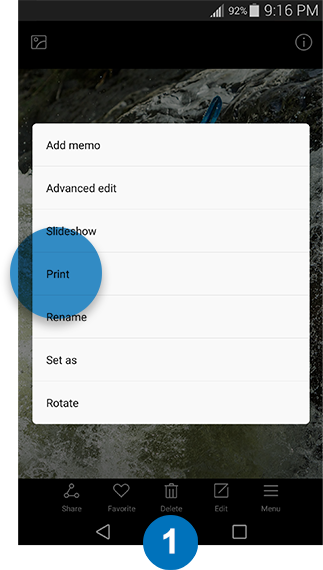
인쇄 옵션을 찾으십시오
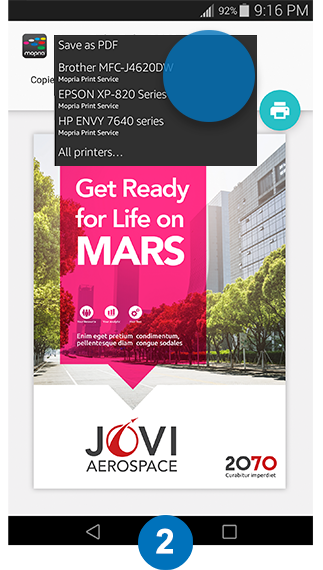
가까운 프린터 선택
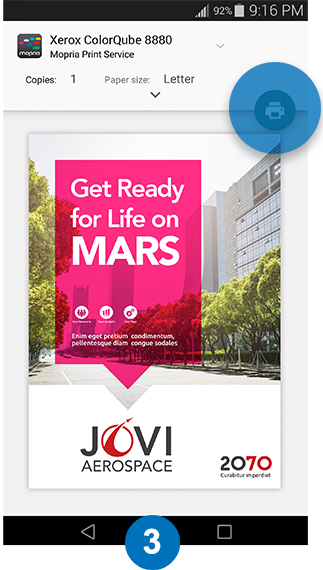
탭 프린트
자세한 지침은 사용 방법을 참조하십시오.
Mopria Print Service
Mopria Print Service를 사용하면 색상, 인쇄매수, 양면인쇄, 용지크기, 페이지범위, 용지종류 및 방향을 쉽게 사용자 정의할 수 있으며 펀칭, 접기 및 스테이플링과 같은 피니셔 옵션이 제공됩니다. 또한 이 앱에는 사용자 인증, 보안 출력 및 계정과 같은 사무 환경 관련 기능이 포함되어 있습니다.
위의 "작동원리"를 참조하십시오.
Mopria Print Service는 인쇄기능을 향상 시키는 모바일 인쇄 솔루션으로, 추가 설정 없이 Mopria 인증 프린터에 연결하여 인쇄할 수 있습니다. 예를 들어, Mopria Print Service를 사용하면 다른 제조사의 다양한 프린터로 인쇄 할 필요가 있는경우 (예 : 직장 또는 친구의 집) Mopria Print Service를 사용하면 다른 제조업체의 모바일 앱을 설치하는 번거로움을 줄일 수 있습니다. 새로운 장치로 인쇄 할 필요가 있을 때마다 다른 사용자 인터페이스를 배우고 적용할 필요가 없습니다.
- Mopria Print Service 앱이 설치된 Android 스마트폰 또는 태블릿
- Mopria 인증을 받은 프린터, 복합기 또는 인쇄 액세서리 (인증된 장치목록은 여기를 참조하십시오)
- Android 기기, 복합기, 또는 인쇄 액세서리 모두에 연결된 무선 네트워크. Android 기기와 프린터, 복합기, 또는 인쇄 액세서리가 모두 Wi-Fi Direct를 지원하는 경우 무선 네트워크가 필요하지 않습니다.
참고 : Mopria Print Service는 공용 Wi-Fi 핫스팟, Bluetooth 연결 또는 셀룰러 3G 또는 4G 데이터 연결과 같은 공용 무선 네트워크를 통해 지원되지 않습니다.
아니요, Mopria Print Service는 주로 Wi-Fi Direct 또는 로컬 네트워크와 같은 무선 연결에 의존합니다. USB 및 USB-OTG 연결은 직접 지원되지 않습니다.
많은 기본 Android 앱들이Gmail, 사진 및 드라이브를 포함하여 인쇄를 지원합니다. Chrome과 같은 다른 앱을 사용하면 Mopria로 콘텐츠를 r “공유” 하여 인쇄 할 수 있습니다. 또한 Google Play 스토어에서 사용할 수 있는 다양한 인기있는 앱들도 인쇄 기능을 지원하고 있습니다.
Mopria Print Service로인쇄
Mopria Certified Printers (인증된프린터) 페이지로 이동하여 최신 인증 장치 목록을 확인하십시오.
기기에 여러 종류의 Print Service Pugin (예 : Mopria, Google 클라우드 프린트 등)이 설치되어 있거나, 프린터에서 Wi-Fi Direct가 사용 설정되어 있고 프린터가 휴대 기기와 동일한 네트워크에 있는 경우 프린터가 프린터 목록에 두 번 표시될 수 있습니다. 인쇄 설정 메뉴를 통해 하나의 활성 Print Service를 필터링하거나 Wi-Fi Direct 프린터를 검색하기 위해 Mopria 옵션을 비활성화하여 이 문제를 해결할 수 있습니다.
- 설정>인쇄로이동하십시오.(일부 Samsung 모델의 경우 설정> Wi-Fi> 추가 연결> 인쇄로 이동하십시오.) Mopria Print Service를선택하십시오.
- 3점(3-dots) 아이콘을 누르고 "프린터 추가"를 선택하십시오.
- "+"아이콘을 눌러 프린터를 추가하십시오.
- 원하는 프린터 이름과 프린터 IP 주소를 입력하십시오.
원하는 경우 인쇄 흐름 중에 수동으로 프린터를 추가하십시오.
- "모든프린터"를 누릅니다.
- "+"아이콘을 누릅니다 (프린터 목록 맨 아래로 먼저 스크롤해야 할 수도있음).
- "Mopria Print Service"를 누릅니다.
- 원하는 프린터 이름과 프린터 IP 주소 또는 호스트 이름을 입력하십시오.
이전에 프린터를 사용했지만 프린터가 켜져 있거나 프린터가 오프라인 / 전원이 꺼져 있는 무선 네트워크에서 연결 해제된 경우 프린터가 회색으로 표시 될 수 있습니다.
인쇄 작업이 프린터로 전송되는 동안 Android 장치 화면의 상단에 있는 알림 표시 막대를 눌러 메시지 또는 진행막대를 볼 수 있습니다. 인쇄 작업 취소 또는 다시 시작하려면 막대를 누릅니다. 인쇄 작업이 완료되면 더 이상 정보를 사용할 수 없습니다.
프린터 제어판에서 : "취소"버튼을 누릅니다.
인쇄 대화 상자에서 : "취소"버튼을 누릅니다.
모바일 장치 화면에서 : 화면 상단의 알림표시 막대를 당기거나 인쇄 진행 화면을 탭한 다음 "취소"버튼을 누릅니다.
Mopria Print Service 앱을 사용하여 프린터의 잉크 또는 토너 잔량을 보는 방법에는 세 가지가 있습니다.
- 홈 화면이나 앱 리스트에서 Mopria Print Service앱을 시작하고 잉크 또는 토너 수준을 보려는 프린터를 선택합니다.
- 인쇄 미리보기 페이지의 드롭 다운 메뉴에서 “프린터” 를 누른 다음 메뉴 하단의 “모든 프린터” 을 선택합니다. 그런 다음 프린터 오른쪽에 있는 “i” 아이콘을 눌러 잉크 또는 토너 레벨을 확인하십시오.
- 설정 메뉴에서 “인쇄 설정” 을 선택한 다음 Mopria Print Service 앱을 선택하십시오. 프린터 오른쪽에 있는 “i” 아이콘을 눌러 잉크 또는 토너 잔량을 확인하십시오.
참고: 방법 2와 3은 Android 7 이상을 실행하는 기기에서 사용할 수 있습니다. 일부 장치에 사전 설치된 Mopria Print Service 이전 버전에서는 방법 1을 사용하지 못할 수 있습니다.
Wi-Fi 다이렉트인쇄
Wi-Fi Direct를 통해 연결하려면 프린터에서 Wi-Fi Direct 모드를 활성화해야 합니다. 자세한 내용은 프린터 제조업체의 지원 페이지를 참조하십시오. 필요한 경우 모바일 장치에서 인쇄 작업을 보낼 때 Wi-Fi Direct 프린터를 선택한 다음 인쇄 절차에 따라 연결하는 단계를 따르십시오.
모바일 장치가 Wi-Fi 네트워크에 액세스하고 있지만 동시 Wi-Fi Direct 연결을 지원하지 않는 경우 일시적으로 Wi-Fi 네트워크에서 프린터의 Wi-Fi Direct 연결로 전환해야 합니다. 이 Wi-Fi Direct 연결은 프린터 전용입니다. 인쇄를 마친 후 인터넷에 다시 액세스하려면 로컬 네트워크에 다시 연결하십시오.
Android 기본 인쇄 서비스(Default Print Service) 사용
Android에서 인쇄할 준비가 되었습니다. 설정이 필요하지 않습니다!
모바일 인쇄가 내장되어 있습니다. 인쇄 서비스를 설치하거나 모바일 인쇄 앱을 다운로드할 필요 없이 Android 디바이스에서 기본 인쇄 서비스(Default Print Service)를 사용하여 핵심 인쇄 기능을 사용할 수 있습니다.
|
기본 인쇄 서비스 |
Mopria 인쇄서비스 |
|
|
컬러/흑백 |
✔ |
✔ |
|
출력매수 |
✔ |
✔ |
|
양면인쇄 |
✔ |
✔ |
|
방향 |
✔ |
✔ |
|
페이지 인쇄범위 |
✔ |
✔ |
|
미디어크기 |
✔ |
✔ |
|
미디어종류 |
✔ |
|
|
자동미디어유형 |
Android 12 |
✔ |
|
N-up |
|
✔ |
|
트레이선택 |
|
✔ |
|
스테이플링 |
|
✔ |
|
인증(프린터로그인, 비밀번호) |
|
✔ |
|
PIN 인쇄 |
|
✔ |
|
회계 |
|
✔ |
|
여백 없는 인쇄 |
|
✔ |
|
경계선 없는 인쇄 선택 |
|
✔ |
|
인쇄 품질 사용자 선택 |
✔ |
|
|
모든 PDLS(PWG 래스터, PCLm, PDF)를위한대형미디어크기 |
✔ |
✔ |
|
보안 PIN 인쇄 |
|
✔ |
|
보안인증 |
|
✔ |
|
프린터 정보 및 상태 |
|
✔ |
|
검색 (예 : 집계된패킷) |
✔ |
✔ |
|
Android for Work 지원 |
|
✔ |
|
수동으로 프린터 추가 |
✔ |
✔ |
|
Wi-Fi 다이렉트 인쇄 |
안드로이드 9 이상 |
✔ |
|
보안 인쇄 (IPPS) |
✔ |
✔ |
|
Share-to-Print 이미지 및 PDF |
안드로이드 11 이상 |
✔ |
|
Share-to-Print Office, TIFF 및 텍스트파일, 웹페이지 |
|
✔ |
|
다크모드 |
안드로이드10이상 |
Android 10및 11 |
기본적으로 Android 장치는 Mopria 인증을 받은 모든 프린터를 지원합니다. Android 기기는 가까운 Mopria 인증 프린터를 자동으로 검색합니다.
문제해결
- Mopria Print Service가 켜져있는지 확인하십시오 (설정 ->인쇄 로 이동하여 Mopria Print Service를 켜십시오.)
- 모바일장치가 무선네트워크에 있는지 확인하십시오.
- 프린터가 동일한 무선 네트워크 상에 있는지 확인하십시오. (참고 : 모바일 장치와 프린터가 동일한 무선네트워크에 연결 되어 있지 않으면 Wi-Fi Direct 인쇄를 사용할 수 없습니다. 위의 Wi-Fi Direct를 사용하여 어떻게 연결합니까?를 참조하십시오.)
- 프린터가 Mopria Print Service를 지원하는지 확인하십시오.
- 프린터가 Mopria를 사용할 수 있도록 올바르게 설정 되었는지 확인하십시오. (참고 : Mopria를 사용하려면 프린터의 내장 웹 서버에 로그인 해야합니다.)
위의 작업을 모두 수행 했지만 여전히 인쇄할 수 없는 경우 다음을 시도하십시오.
- 프린터가 켜져있는지 확인하십시오. 프린터가 켜져있으면 프린터를 껐다가 다시 켜서 문제가 해결 되는지 확인하십시오.
- 무선액세스포인트 / 라우터가 켜져있는지 확인하십시오. 켜져있으면 껐다가 다시 켜서 문제가 해결 되는지 확인하십시오.
- 프린터 용지함에 용지와 잉크 또는 토너가 비어 있지않은지 확인하십시오.
- 프린터 제어판에 오류메시지가 없는지 확인하십시오.
- 프린터에 최신 펌웨어버전이 설치 되어있는지 확인하십시오.